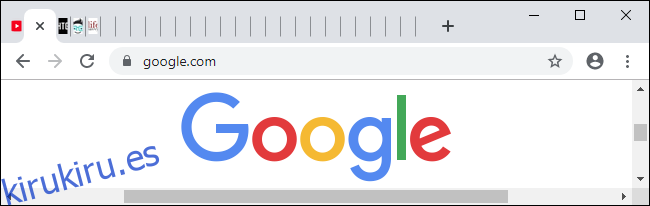Google está trabajando en una nueva función de «Congelación de pestañas» para Chrome, que pausará (congelará) las pestañas que no esté utilizando. Eso significa un menor uso de la CPU, un navegador más rápido y una mayor duración de la batería en una computadora portátil o convertible.
Tabla de contenido
El problema: demasiadas pestañas
Si solo tuviera una pestaña abierta en todo momento, Chrome solo necesitaría representar una página web a la vez. Pero probablemente tengas más. Incluso cuando no los esté usando, cada pestaña que tiene abierta en Chrome contiene una página web abierta. Esa página web usa la memoria del sistema. Todos los scripts y otro contenido activo en él también continúan ejecutándose, lo que significa que la página web puede usar recursos de CPU en segundo plano.
De alguna manera, esto es bueno: incluso si cambia de pestaña, una pestaña puede continuar reproduciendo audio o actualizándose en segundo plano. Cuando vuelva a utilizarlo, no tendrá que esperar a que se recargue la página web, es instantáneo.
Pero puede ser malo. Si tiene una gran cantidad de pestañas abiertas, o incluso solo una pequeña cantidad de pestañas que contienen páginas web pesadas, pueden usar muchos recursos del sistema, llenando su memoria, ocupando ciclos de CPU, haciendo que Chrome sea menos receptivo y agotando su batería. Es por eso que los ingenieros de Chrome crearon Tab Discarding y, ahora, Tab Freezing. Son funciones relacionadas, pero hacen diferentes cosas en diferentes situaciones.
Cómo el descarte de pestañas ahorra RAM
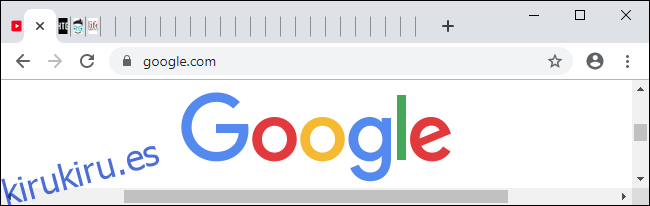
El descarte de pestañas se agregó en 2015. Esta es una función de «ahorro de memoria», ya que Google lo pone. En resumen, si su computadora tiene poca memoria, Chrome «descartará» automáticamente el contenido de las pestañas «poco interesantes». Chrome no descartará automáticamente una pestaña si está interactuando con ella, pero esa pestaña de fondo con la que no ha interactuado en horas es un objetivo principal.
Cuando se descarta el contenido de una pestaña, se elimina de la memoria del sistema y el estado se guarda en el disco. Nada cambia en la interfaz de Chrome: la pestaña aparece en la barra de pestañas y parece normal. Pero, cuando hace clic en él y cambia a él, verá que Chrome se toma un momento para volver a cargar rápidamente la página y regresar a donde estaba.
Esta pequeña demora es la razón por la que Chrome solo descarta la pestaña cuando la memoria del sistema «se está agotando». Es bueno usar tu RAM para almacenar en caché. Pero descartar automáticamente una pestaña y volver a abrirla rápidamente es mejor que obligar a los usuarios de Chrome a marcar y cerrar pestañas manualmente.
Cuando se descarta una pestaña, su proceso en realidad desaparece del Administrador de tareas integrado de Chrome y ya no verá su memoria utilizada por Chrome. Cuando haces clic en él para volver a cargarlo, se inicia de nuevo.
Cómo la congelación de pestañas ahorrará su CPU (y batería)
La congelación de pestañas es diferente del descarte de pestañas. Cuando una pestaña está congelada, su contenido permanece en la memoria de su sistema. Sin embargo, el contenido de la pestaña se «congelará». La página web de la pestaña no podrá utilizar la CPU ni realizar acciones en segundo plano. Por ejemplo, supongamos que tiene una página web pesada abierta en una pestaña en algún lugar y está ejecutando scripts continuamente. Después de un tiempo, Chrome lo “congelará” automáticamente y evitará que realice acciones hasta que vuelva a interactuar con él. Esos son los conceptos básicos, y es probable que Google explique pronto cómo funciona con mucho más detalle.
Tab Freezing es una función experimental. Está integrado en las versiones estables actuales de Chrome 77, pero solo se puede iniciar manualmente. En las versiones Chrome Canary del próximo Chrome 79, Chrome podrá congelar automáticamente las pestañas al igual que las descarta automáticamente.
En Chrome Canary, hay varias opciones disponibles para congelar pestañas si te diriges a chrome: // flags y buscas «Tab Freeze». Con esta opción habilitada, Chrome congelará automáticamente las pestañas «elegibles» después de que hayan estado en segundo plano durante cinco minutos. Según la opción que elija, Chrome puede dejarlos congelados o descongelarlos durante diez segundos cada quince minutos, el tiempo suficiente para sincronizarlos con un servidor o hacer un poco de trabajo si lo necesitan. Google está probando claramente cuál es la mejor opción.
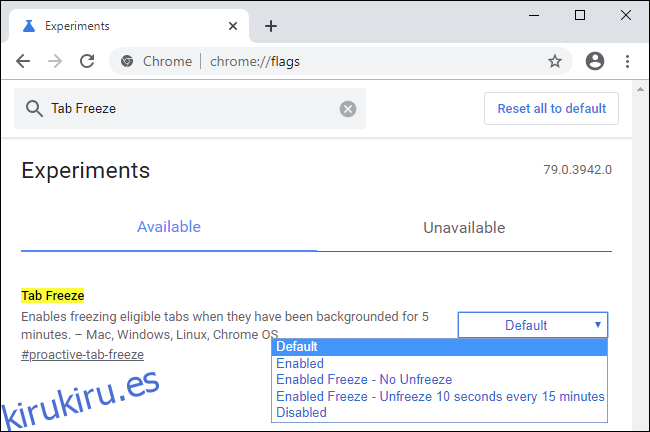
Si bien la congelación de pestañas es una función experimental, es casi seguro que llegará pronto a versiones estables de Chrome, al menos de alguna forma. Las opciones en Chrome Canary fueron detectadas por TechDows.
Cómo jugar con la congelación (y descarte) de pestañas hoy
La versión estable actual de Chrome te permite jugar con ambas funciones si quieres saber cómo funcionan. Simplemente escriba chrome: // descartes en el cuadro multifunción de Chrome y presione Entrar.
Verá una página de diagnóstico con una lista de sus pestañas abiertas y si se pueden congelar o descartar. En el lado derecho de la página, verá vínculos de acción para «Congelar» y «Descartar» cada pestaña.
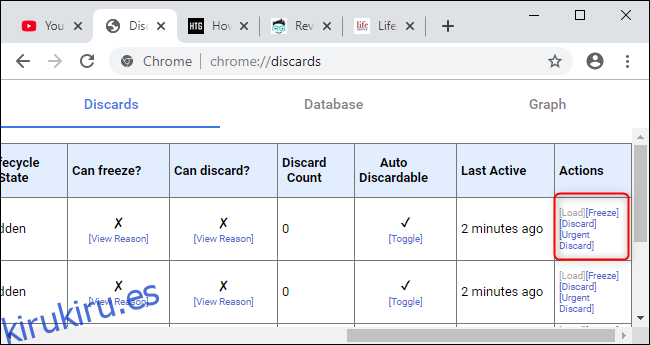
Puede probarlo para ver la diferencia usted mismo. Por ejemplo, si inicia YouTube y comienza a reproducir un video, al hacer clic en «Congelar» para esa pestaña, se pausará la reproducción del video pero no se eliminará el contenido de la pestaña de YouTube de la memoria en el Administrador de tareas. Al hacer clic en «Descartar» en su lugar, se pausará la reproducción del video y se eliminará el contenido de la pestaña de la memoria; verá que desaparece si abre el Administrador de tareas de Chrome. Al hacer clic en «Cargar» se volverá a cargar el contenido de la pestaña en la memoria.
Por qué el descarte y la congelación son tan útiles
En otras palabras, si la memoria de su sistema se está llenando, Chrome descartará las pestañas que no esté usando para liberar espacio. Los recargará silenciosamente cuando haga clic en la pestaña, pero notará que la página se carga durante una fracción de segundo. No es necesario que Chrome descarte pestañas mientras tenga suficiente memoria; Chrome está usando esa memoria como caché en lugar de dejarla vacía. Esto acelera las cosas.
Pero, incluso si tiene mucha memoria, Chrome pronto verá las pestañas congeladas con las que no está interactuando para ahorrar tiempo de CPU y energía de la batería, lo que potencialmente hará que Chrome y las otras aplicaciones en su sistema sean más receptivas. Aún los mantendrá en la memoria; de esa manera, cuando reactive una pestaña congelada al cambiar a ella, la página web de la pestaña estará lista para usarse lo más rápido posible.
Si Chrome necesita liberar algo de memoria, es posible que descarte una pestaña congelada. Pero no puede congelar una pestaña descartada: ya se eliminó de la memoria y no está realmente abierta, por lo que no puede realizar ninguna acción en segundo plano.
Ahora que la próxima versión de Microsoft Edge se basará en Chromium, el trabajo de Google en Chrome también mejorará el navegador web predeterminado de Windows 10. Espere que las versiones futuras de Edge también comiencen a congelar pestañas automáticamente.